Navicat for MySQL怎么创建表呢,具体该怎么操作呢?今天小编将和大家一起分享关于Navicat for MySQL创建表的方法,有需要的朋友赶紧来看看哦,希望可以帮助到各位朋友。
首先,打开Navicat for MySQL,创建一个数据库,例如叫userdemo。

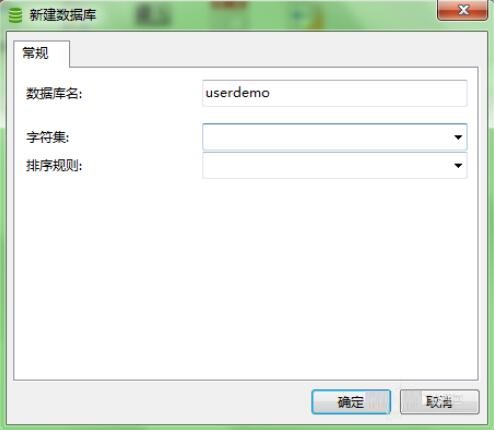
在新建的数据库上创建一个表,如下图。表的第一列叫userid,设置主键不为空,并且自动增加。
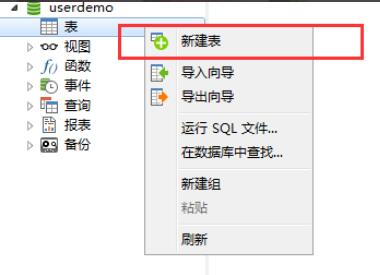
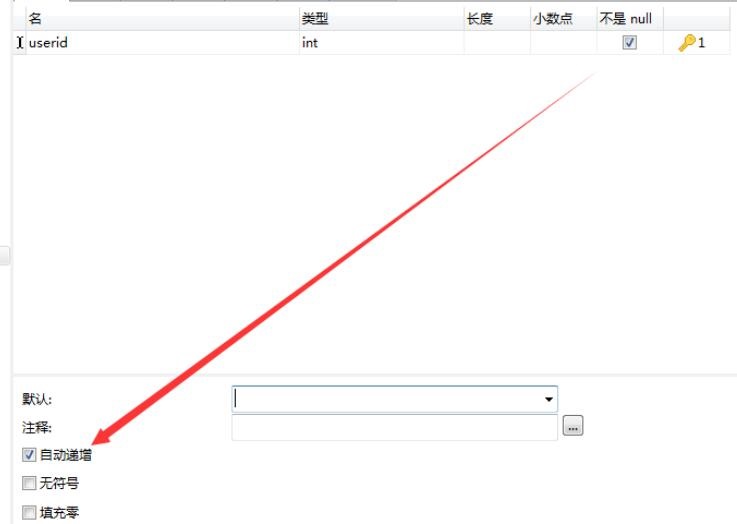
通过添加栏位给表增加一个新列。
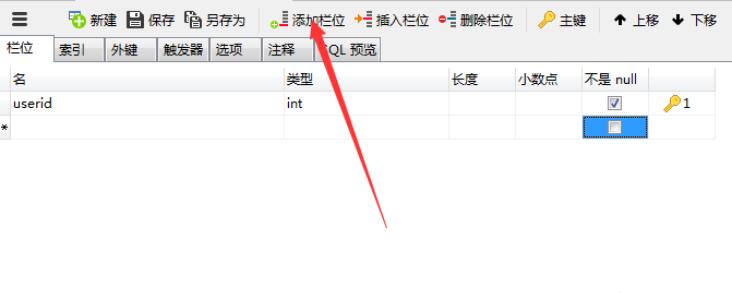
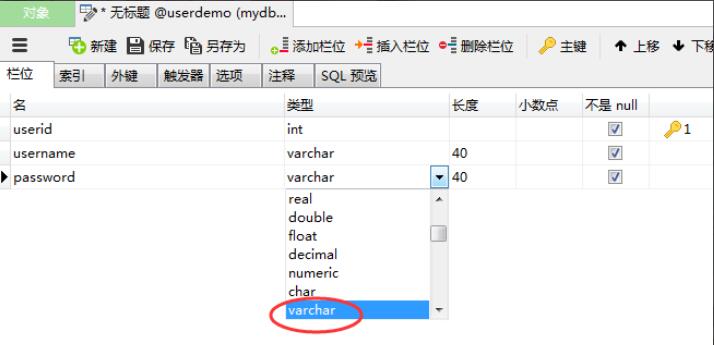
表数据设计好之后,可以点击保存。
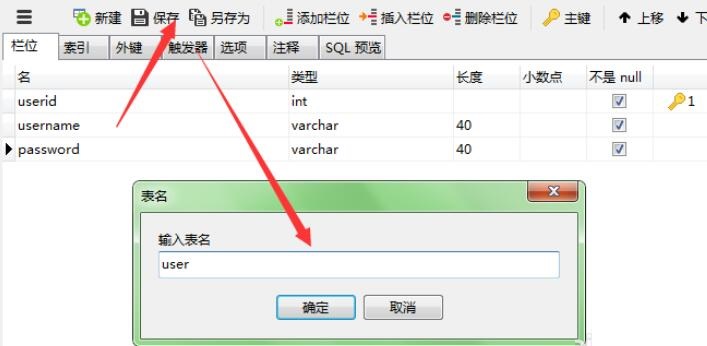
再展开userdemo,你会看到刚才你所创建的表。双击打开表,可以为表添加数据。
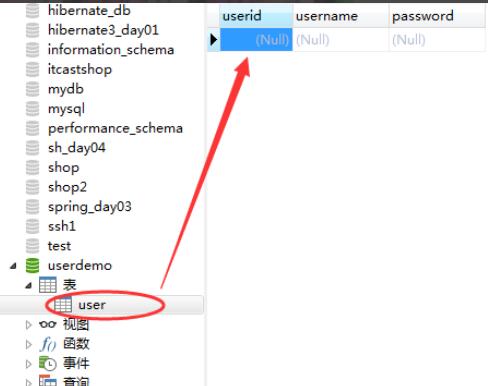
添加完数据之后,如果想要再添加或者删除某一条数据,点击如图的图标。
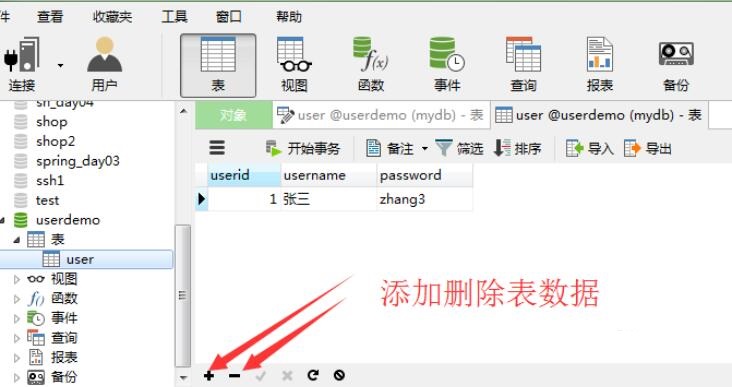
一条数据中,你可以只输入username 和password的值,但是当你Ctrl+s保存的时候它会自动添加userid的值,因为之前我们设置了主键自增。
当你添加完一条数据保存后,如图所示,你会看到它插入的语句。
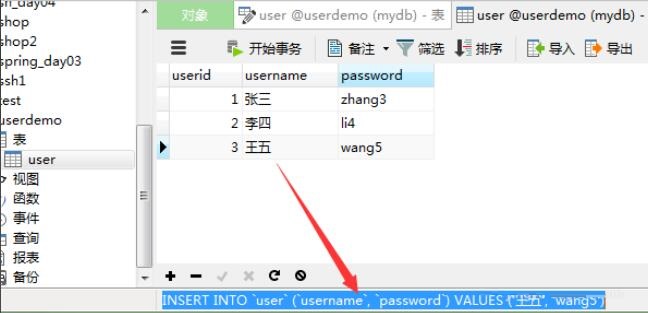
以上就是小编分享的Navicat for MySQL创建表的方法,有需要的朋友可以来看看哦。


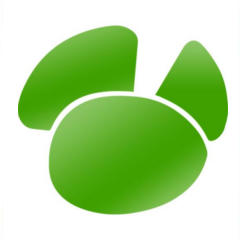
 植物大战僵尸无尽版
植物大战僵尸无尽版 口袋妖怪绿宝石
口袋妖怪绿宝石 超凡先锋
超凡先锋 途游五子棋
途游五子棋 超级玛丽
超级玛丽 地牢求生
地牢求生 原神
原神 凹凸世界
凹凸世界 热血江湖
热血江湖 王牌战争
王牌战争 荒岛求生
荒岛求生 第五人格
第五人格 香肠派对
香肠派对 问道2手游
问道2手游




























